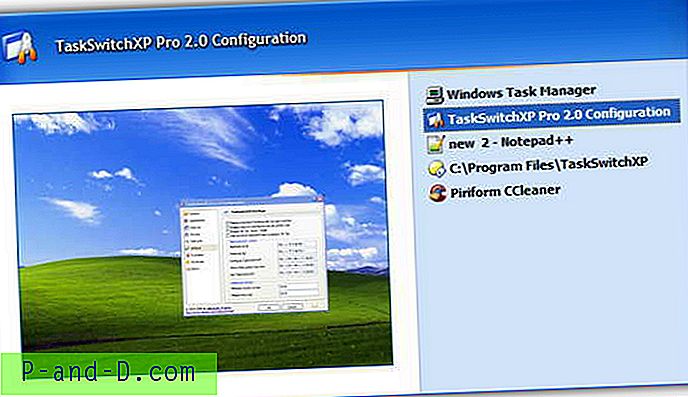แอปพลิเคชั่นป้องกันไวรัสและแอพพลิเคชั่นความปลอดภัยทางอินเทอร์เน็ตหรือเชิงพาณิชย์จำนวนมากจะให้การปกป้องในตัว นี่คือการหยุดผู้ใช้ที่ไม่ได้รับอนุญาตไม่ให้เข้าไปยุ่งเกี่ยวกับการตั้งค่าของโปรแกรมหรือปิดการใช้งานฟังก์ชั่น มันมีประโยชน์อย่างยิ่งหากเด็ก ๆ ใช้คอมพิวเตอร์หรือผู้ใช้ที่มีประสบการณ์น้อย พวกเขาไม่สามารถปล่อยให้คอมพิวเตอร์มีความเสี่ยงมากขึ้นโดยไม่ตั้งใจโดยการปิดใช้งานการป้องกันแบบเรียลไทม์หรือเปลี่ยนแปลงตัวเลือกการกำหนดค่าอื่น ๆ ซึ่งอาจทำให้ความปลอดภัยอ่อนแอลง
แม้ว่าโดยทั่วไปจะเป็นสิ่งที่ดี แต่ก็สามารถนำไปสู่ปัญหาได้หากมีปัญหาเกี่ยวกับรหัสผ่านที่จัดเก็บโดยซอฟต์แวร์ Avast Antivirus และ Internet Security เป็นหนึ่งในซอฟต์แวร์ที่มีความสามารถนี้และสามารถ จำกัด ผู้ใช้ที่ไม่ได้รับอนุญาตไม่ให้เปลี่ยนการตั้งค่าเป็นเวลาหลายปี สิ่งนี้ทำได้โดยการตั้งรหัสผ่านเพื่อป้องกันพื้นที่ที่ต้องการของโปรแกรมจากนั้นทุกคนที่พยายามเข้าถึงพื้นที่ที่ได้รับการป้องกันจะได้รับการต้อนรับพร้อมกล่องโต้ตอบการอนุมัติรหัสผ่าน

หน้าต่างการให้สิทธิ์จะทำให้หน้าจอส่วนที่เหลือมืดลงและแสดงเฉพาะกล่องโต้ตอบรหัสผ่าน
มีความพยายามในการเข้าสู่พื้นที่คุ้มครองของ Avast นี่อาจเป็นการกระทำที่ถูกต้องตามกฎหมาย แต่อาจเป็นผลมาจากการโจมตีของมัลแวร์
คุณต้องการที่จะดำเนินการต่อไป?”
ยกเลิกหรือป้อนรหัสผ่านผิดและคุณจะถูกล็อคออกจากพื้นที่ที่เลือกไว้เพื่อการป้องกัน Avast มีหลายส่วนที่สามารถป้องกันได้ การตั้งค่าโปรแกรมการควบคุมการป้องกันการตั้งค่าการป้องกันการควบคุมการสแกนการตั้งค่าการสแกนการควบคุมหน้าอกของไวรัสและการตั้งค่าการสำรอง / กู้คืนจะถูกเลือกไว้ตามค่าเริ่มต้นเมื่อคุณตรวจสอบตัวเลือกเพื่อใช้การป้องกันด้วยรหัสผ่าน พื้นที่เพิ่มเติมคือการควบคุมการปรับปรุงและการเข้าถึงโปรแกรมทั่วไป ตัวเลือกสุดท้ายนี้จะล็อคคุณออกจากซอฟต์แวร์โดยสิ้นเชิงเว้นแต่คุณจะรู้รหัสผ่าน
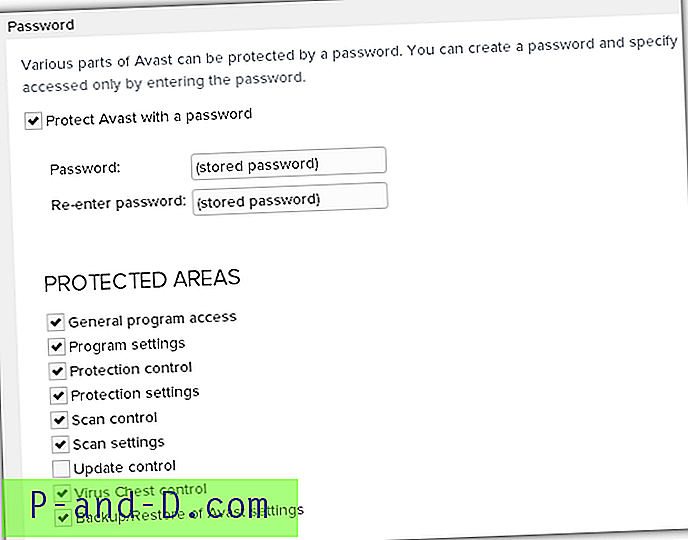
ย้อนกลับไปในปี 2559 Avast ได้รับซอฟต์แวร์ AVG มานานกว่า 1 พันล้านดอลลาร์ดังนั้นในปัจจุบันจึงเป็นเจ้าของ AVG Antivirus และความปลอดภัยทางอินเทอร์เน็ตเช่นกัน สำหรับปี 2017 AVG เปิดตัวการปรับปรุงที่สำคัญสำหรับซอฟต์แวร์ป้องกันไวรัส ตอนนี้มันดูเหมือน Avast Antivirus มากกว่าและบางฟังก์ชั่นก็ถ่ายโอนไปด้วย ฟังก์ชั่นการป้องกันรหัสผ่านใน AVG นั้นเหมือนกับ Avast นอกเหนือจากการเปลี่ยนแปลงเครื่องสำอางเล็กน้อย
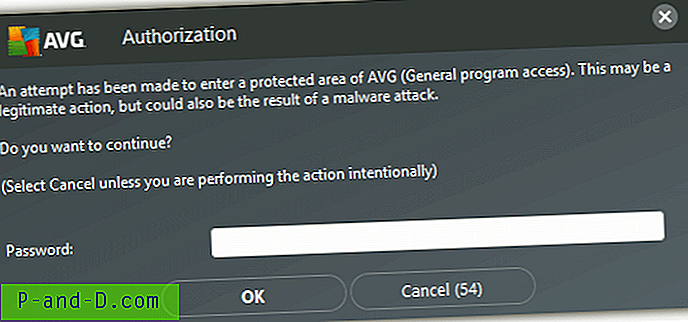
ในช่วงหลายปีที่ผ่านมาเราได้ยินเรื่องราวของผู้ใช้ที่ถูกปิดกั้นจาก Avast แม้ว่าพวกเขาจะอ้างว่าได้รู้และป้อนรหัสผ่านที่ถูกต้อง ไม่ว่าคุณจะรู้รหัสผ่านที่ถูกต้องใครบางคนล็อคคุณเอาไว้หรือคุณจำไม่ได้ว่ารหัสผ่านคืออะไรการไม่สามารถเข้าถึงซอฟต์แวร์อย่างถูกต้องอาจทำให้หงุดหงิด
ในการลองและค้นหาวิธีแก้ไขปัญหานี้เราได้วิเคราะห์ Avast ในขณะที่ย้อนกลับไปและพบว่ามีการจัดเก็บรหัสผ่านไว้ที่ไหนและจะลบออกจากระบบได้อย่างไร มันจะปล่อยให้ซอฟต์แวร์ Avast หรือ AVG ของคุณปราศจากการล็อครหัสผ่าน เนื่องจากการป้องกันรหัสผ่านของ AVG เหมือนกันวิธีการของเราในการแก้ไขปัญหาจึงเหมือนกันสำหรับทั้งสองแอปพลิเคชัน รหัสผ่าน Avast และ AVG ถูกเข้ารหัสและเก็บไว้ในไฟล์ชื่อ aswResp.dat สิ่งที่คุณต้องทำคือลบไฟล์นี้และล็อครหัสผ่านจะถูกลบ ขออภัยไม่ใช่เรื่องง่ายเนื่องจากไฟล์ไม่สามารถลบได้ใน Explorer แม้กระทั่งเครื่องมือปลดล็อคไฟล์เช่น Unlocker หรือ IObit Unlocker ก็ไม่สามารถลบ aswResp.dat ในขณะที่โปรแกรมป้องกันไวรัสกำลังทำงานอยู่ ไม่สามารถฆ่ากระบวนการแอนติไวรัสที่กำลังทำงานอยู่ได้เนื่องจากได้รับการปกป้องด้วย ซอฟต์แวร์ป้องกันไวรัสส่วนใหญ่ป้องกันการจัดการไฟล์ของตัวเองและมันก็เป็นเรื่องเดียวกันที่นี่
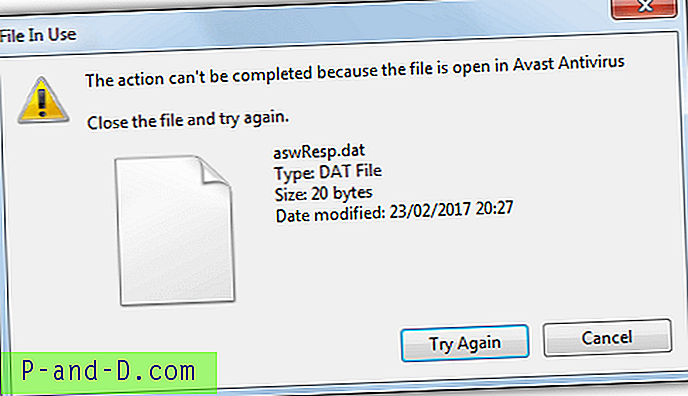
มีการตั้งค่าภายในโปรแกรมป้องกันไวรัสเพื่อปิดการใช้งานการป้องกันตนเอง แต่มีโอกาสมากกว่าที่คุณไม่สามารถเปลี่ยนแปลงอะไรได้เนื่องจากการล็อครหัสผ่าน ไฟล์ aswResp.dat นั้นมีการป้องกันที่ดีกว่าที่เคยเป็นมาดังนั้นจึงเป็นการยากที่จะลบออก อย่างไรก็ตามเรายังพบวิธีแก้ไขปัญหาและลบไฟล์ aswResp.dat ใน Avast และตอนนี้ก็เป็น AVG
การลบไฟล์ aswResp.dat ใน Windows
นี่คือวิธีการล่าสุดและเชื่อถือได้มากที่สุดที่เราพบว่าได้รับการล็อครหัสผ่านบน Avast และ AVG เคล็ดลับนี้ใช้กับ Windows XP, Vista, 7, 8.1 และ 10 รุ่น 32 บิตและ 64 นอกจากนี้ยังสามารถใช้ได้กับซอฟต์แวร์ความปลอดภัย Avast หรือ AVG ทั้งหมดพร้อมตัวเลือกการป้องกันด้วยรหัสผ่าน
1. ดาวน์โหลด PowerTool v2 PowerTool เป็นเครื่องมือตรวจจับและกำจัด anti rootkit ขั้นสูงระดับต่ำที่สามารถลบแม้แต่ไฟล์ที่ดื้อที่สุด เราเคยใช้ PC Hunter ในอดีต แต่ปัจจุบันมีการตรวจจับและบล็อกโดยการป้องกันตนเอง Avast / AVG
2. แตกไฟล์ PowerTool Zip และเปิดใช้งานรุ่น 32 บิตหรือ 64 บิตขึ้นอยู่กับรุ่น Windows ของคุณจำเป็นต้องมีสิทธิ์ผู้ดูแลระบบ โปรแกรมเป็นแบบพกพาและไม่จำเป็นต้องติดตั้ง
3. คลิกแท็บ ไฟล์ และไปยังตำแหน่งต่อไปนี้โดยใช้โครงสร้างโฟลเดอร์ทางด้านซ้าย
C: \ ProgramData \ Avast Software \ Avast
สำหรับ AVG:
C: \ ProgramData \ AVG \ ป้องกันไวรัส
4. ในรายการไฟล์ให้ค้นหา aswResp.dat ซึ่งมักจะอยู่ด้านล่างของรายการ คลิกขวาที่ไฟล์และเลือก บังคับลบไฟล์ คลิกใช่เพื่อยืนยัน
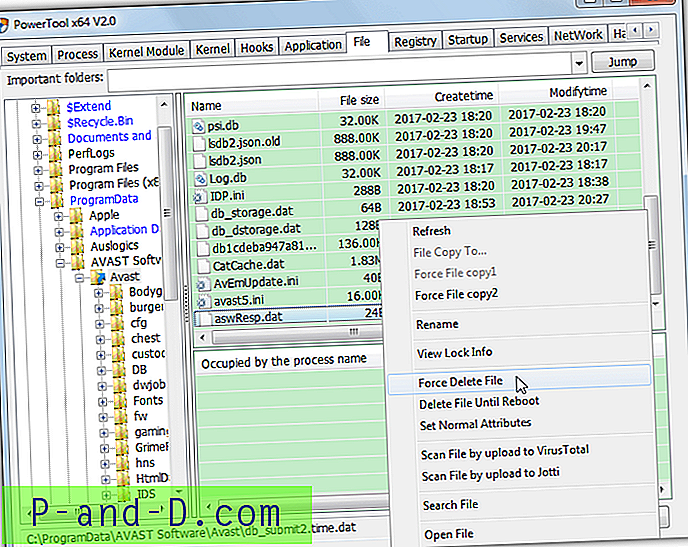
ไฟล์จะถูกลบทันทีและรหัสผ่านจะล็อคคุณออกจากการตั้งค่าป้องกันไวรัส เปิด Avast หรือ AVG จากไอคอนถาดและรหัสผ่านควรจะหายไปช่วยให้คุณเข้าถึงพื้นที่ที่ถูกล็อคก่อนหน้านี้ทั้งหมด
เพื่อแสดงว่ากระบวนการง่ายแค่ไหนเราได้สร้างคลิป YouTube ขนาดเล็กสำหรับลบรหัสผ่านจาก Avast Free Antivirus กระบวนการนี้เหมือนกันสำหรับ AVG และคุณต้องการเปลี่ยนพา ธ ใน ProgramData เท่านั้น
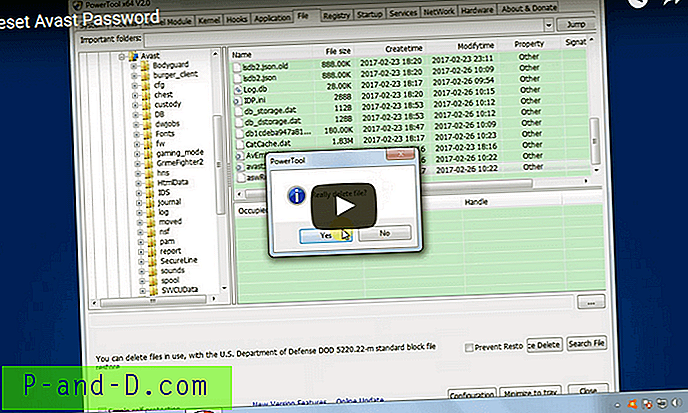
หมายเหตุสำคัญ: PowerTool เป็นโปรแกรมที่มีประสิทธิภาพอย่างไม่น่าเชื่อและอาจทำให้เกิดความเสียหายต่อการปฏิบัติการของคุณหากใช้ไม่ถูกต้อง เราแนะนำอย่างยิ่งให้คุณใช้ PowerTool สำหรับทำตามคำแนะนำด้านบนเท่านั้น อย่าใช้ส่วนอื่น ๆ ของโปรแกรมหรือลบไฟล์อื่นใดนอกจากว่าคุณรู้ว่ากำลังทำอะไรอยู่
ลบไฟล์ aswResp.dat ด้วยตนเอง
อีกวิธีหนึ่งคือการลบไฟล์ aswResp.dat จากภายในเซฟโหมด Avast, AVG และแอปพลิเคชั่นป้องกันไวรัสอื่น ๆ ส่วนใหญ่จะไม่ทำงานใน Safe Mode นั่นหมายความว่าไฟล์ไม่ได้รับการป้องกันและสามารถย้ายหรือลบได้ง่าย
หากต้องการบู๊ตในเซฟโหมดให้รีสตาร์ทคอมพิวเตอร์และเริ่มแตะปุ่ม F8 จนกว่าคุณจะเห็นตัวเลือกการบูตขั้นสูง เลือก Safe Mode จากรายการและกด Enter หากคุณไม่สามารถไปที่ Safe Mode ได้ด้วยตัวเองมีเครื่องมือบางอย่างที่สามารถทำได้อย่างง่ายดายสำหรับคุณ
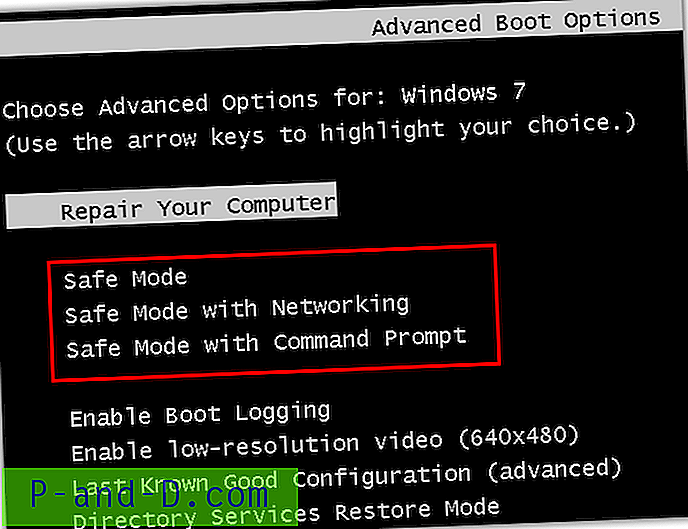
สำหรับผู้ใช้ Windows 8 และ 10: Windows 8 และ 10 อาจเป็นปัญหาเมื่อพยายามเข้าสู่ Safe Mode โดยใช้ F8 เนื่องจากไทม์สแปสำหรับการกดปุ่มลดลงจนเกือบเป็นศูนย์ วิธีแก้ปัญหาอย่างง่าย ๆ คือกด Shift ค้างไว้ขณะกดเริ่ม จากนั้นคลิกแก้ไขปัญหา> ตัวเลือกขั้นสูง> การตั้งค่าเริ่มต้น> เริ่มใหม่ ในที่สุดเมื่อรีบูตกด 4, 5 หรือ 6 เพื่อเข้าสู่ตัวเลือก Safe Mode ที่ต้องการ
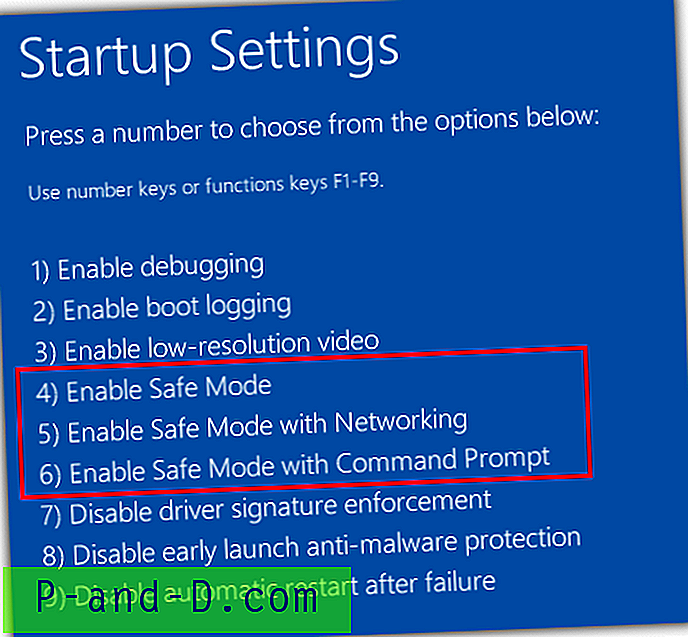
นี่เป็นการบู๊ต Safe Mode หนึ่งครั้งซึ่งแตกต่างจาก MsConfig ซึ่งจะทำการบูทซ้ำในเซฟโหมดจนกว่าคุณจะปิดตัวเลือกอีกครั้ง
1. เมื่อคุณอยู่ในเซฟโหมดให้ไปที่โฟลเดอร์ป้องกันไวรัสที่เกี่ยวข้อง
C: \ ProgramData \ Avast Software \ Avast
สำหรับ AVG:
C: \ ProgramData \ AVG \ ป้องกันไวรัส
2. ลบหรือย้ายไฟล์ aswResp.dat ไปยังตำแหน่งอื่น
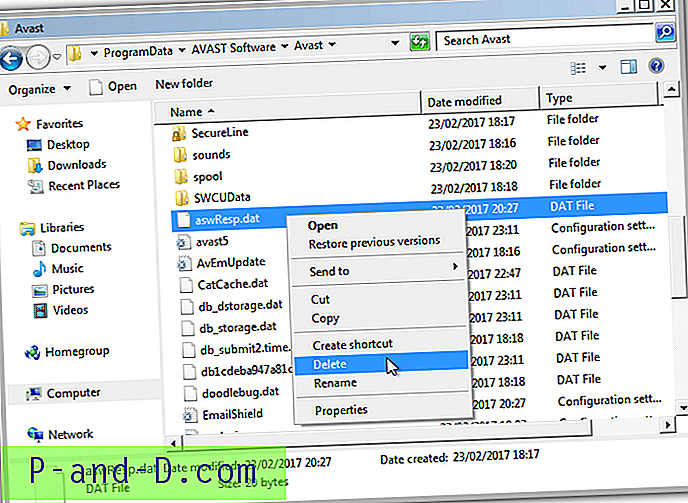
คุณจะต้องเปิดใช้งานแสดงไฟล์ที่ซ่อนอยู่ในตัวเลือกโฟลเดอร์ก่อนหาก Windows ของคุณยังไม่ได้เปิด
กำหนดค่าวิธีนั้น ไปที่แผงควบคุม> ตัวเลือกโฟลเดอร์> แท็บมุมมอง> เลือก“ แสดงไฟล์โฟลเดอร์หรือไดรฟ์ที่ซ่อนอยู่” อีกวิธีหนึ่งคือคัดลอกและวางเส้นทางด้านบนลงในแถบที่อยู่ Explorer เพื่อนำไปยังโฟลเดอร์โดยตรง